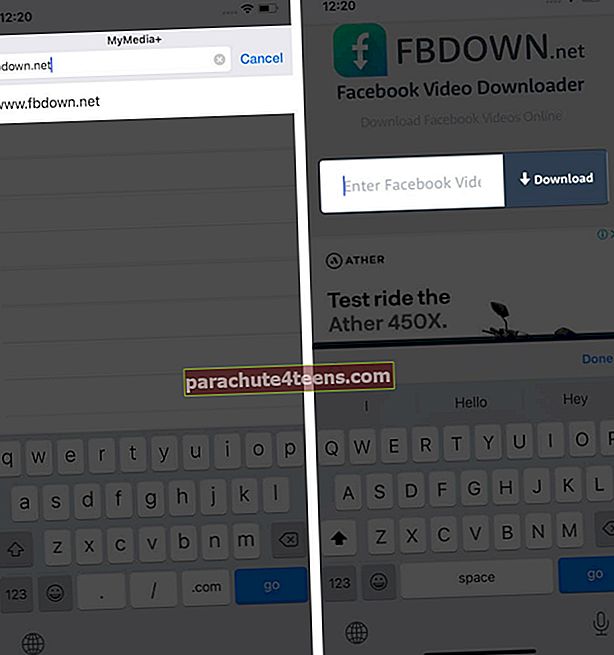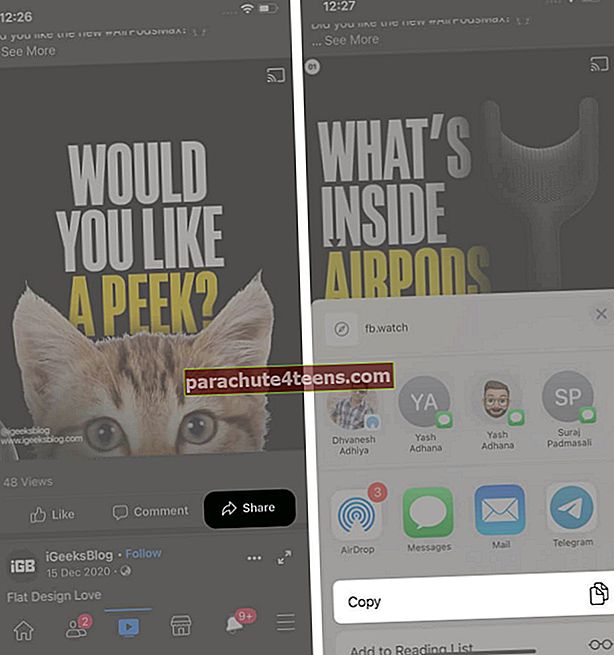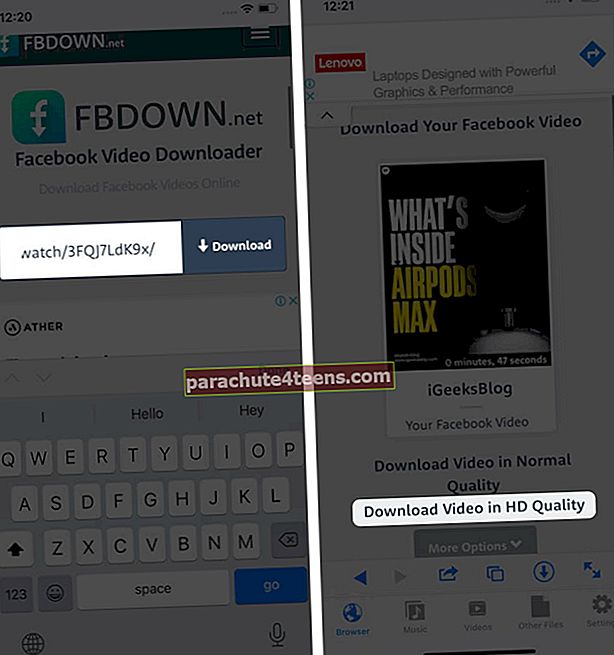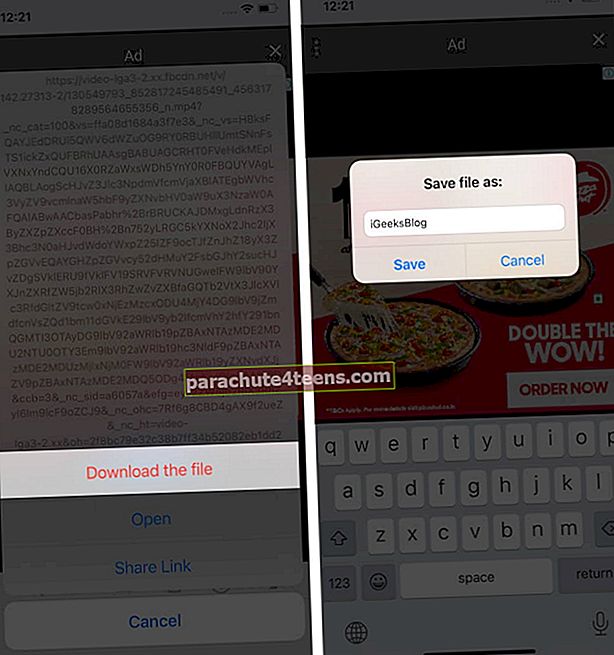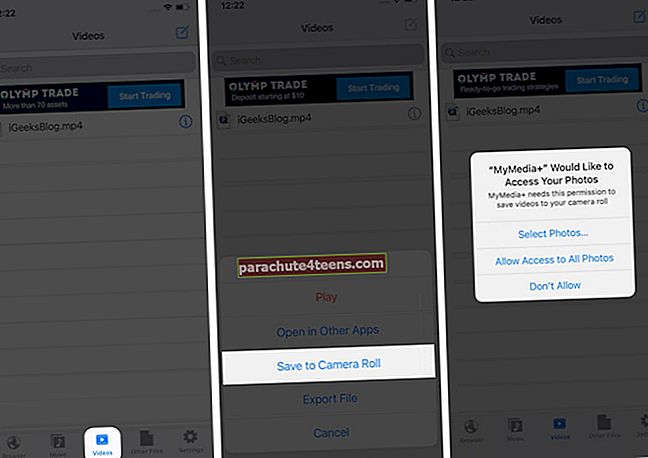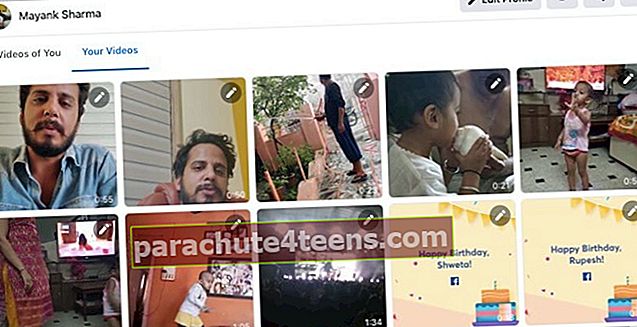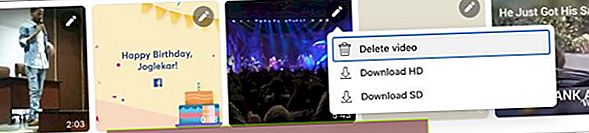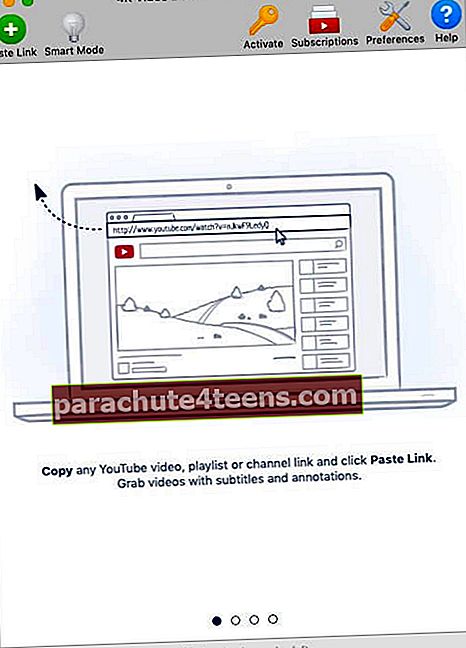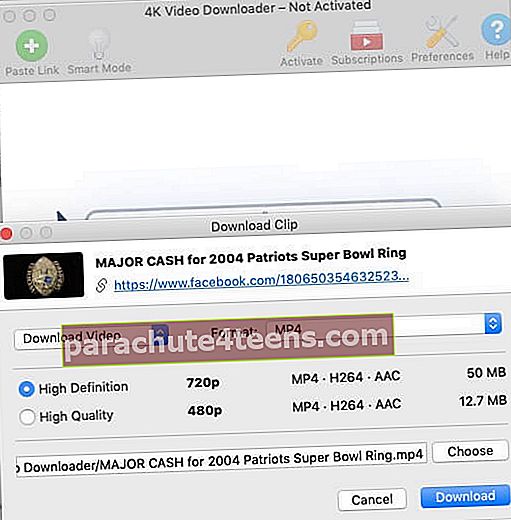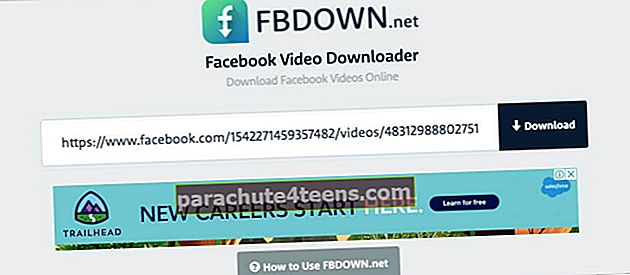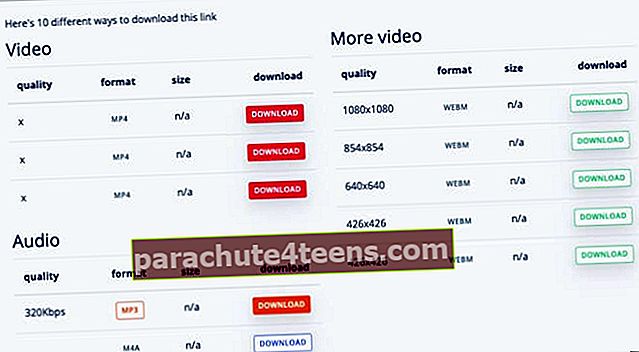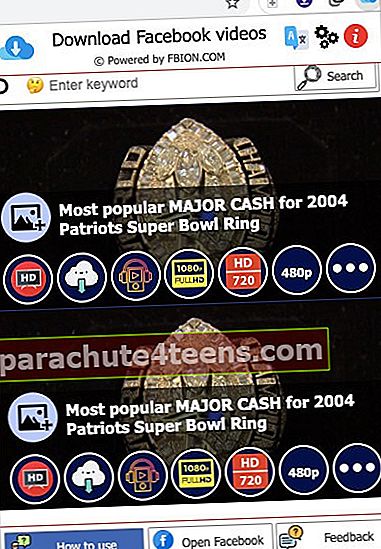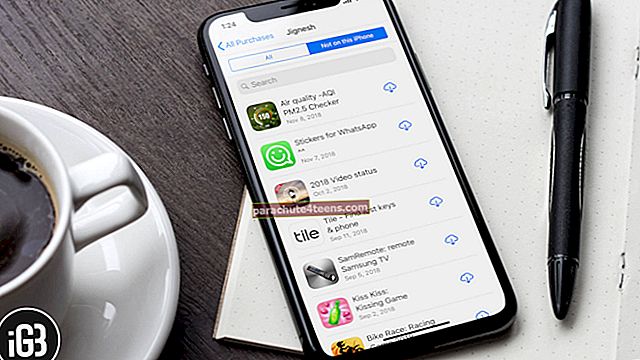Kas saate oma iPhone'i Facebooki videoid alla laadida? Olen selle kasutajaga palju kordi kokku puutunud. Olen lõpuks otsustanud lahendusi soovitada ja päringu lõplikult lahendada. Väike otsing, millele järgnes katse-eksituse režiim, aitas mul valida mõned lihtsamad viisid Facebooki videote allalaadimiseks iPhone'i kaamerarulli ja Maci. Vaatame järele.
- Kuidas laadida Facebooki videoid iPhone'i kaamerarulli
- Kuidas Facebooki videoid Maci alla laadida
- Otse Facebook.com-ist
- Rakenduse 4K Downloader kasutamine
- Brauseri kasutamine (veebisaidid, näiteks keepvid)
- Brauseri laienduse kasutamine
Kuidas laadida Facebooki videoid iPhone'i kaamerarulli
- Lae alla MyMedia + rakendus App Store'ist. Rakenduse esmakordsel avamisel küsib see teie luba saata märguandeid. Võite lubada või keelduda
- Minge ülaosas oleval aadressiribal aadressile www.fbdown.net.
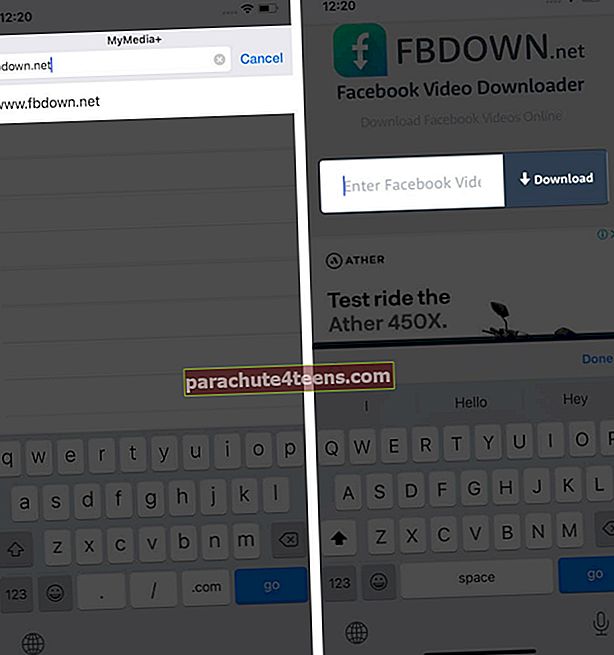
- Nüüd avage Facebooki rakendus, et valida video, mille soovite alla laadida, ja kopeerige selle link.
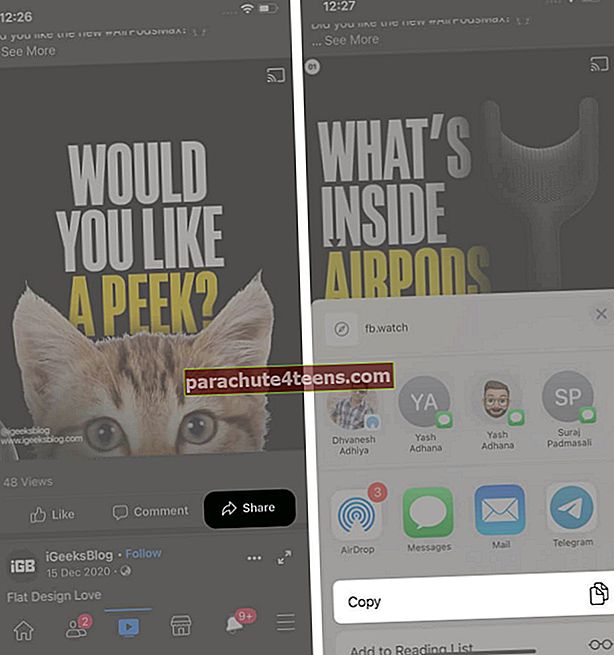
- Minge tagasi rakendusse MyMedia +. Nüüd kleepige link ribale pakutakse allalaaditaval saidil ja puudutage valikut Laadi alla. Järgmises aknas valige failitüüp SD / HD vastavalt teie soovile.
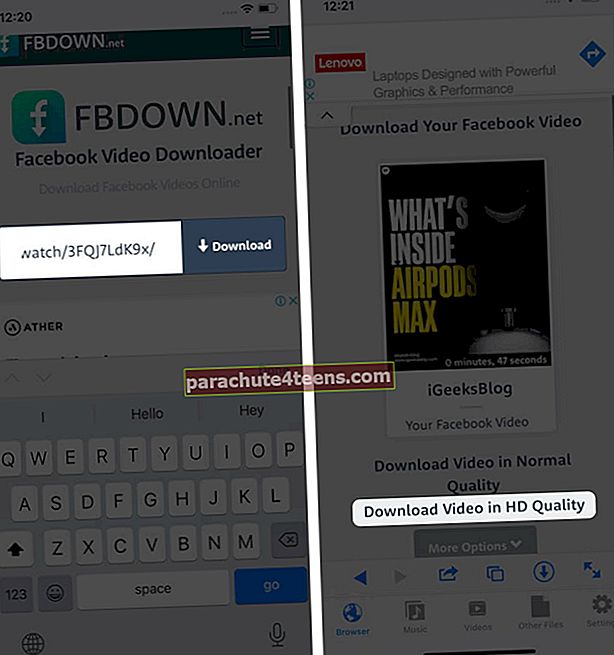
- Seejärel kuvatakse hüpikaken kolm võimalust. Puudutage valikut Laadige fail alla ja sisestage viipamise korral faili nimi.
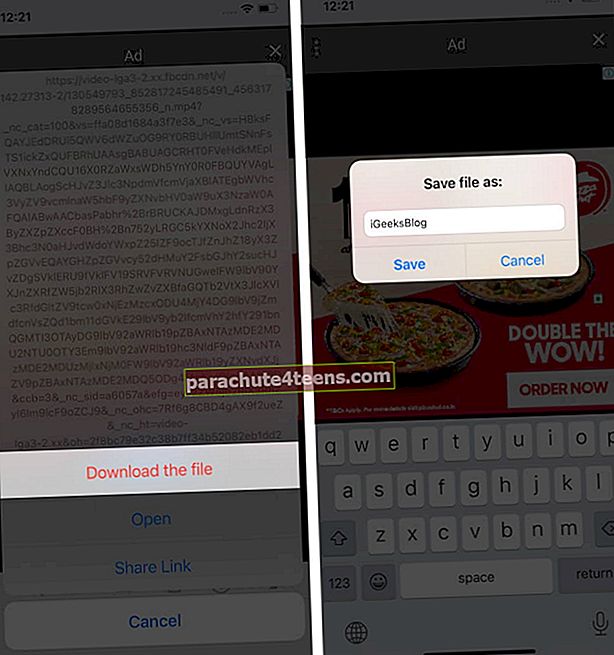
- Puudutage rakenduses ikooni Videod allalaaditud video leidmiseks asub alumises menüüribal. Vajutage seda pikalt ja puudutage Salvesta kaamerarulli.
- Luba, kui teil palutakse luba oma fotodele juurde pääseda. Teid teavitatakse samast.
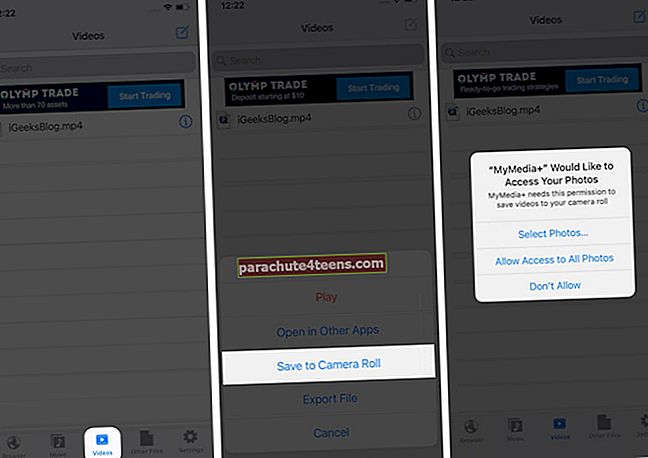
Kuidas Facebooki videoid Maci alla laadida
1. Otse Facebook.com-ist
Märge: See meetod võimaldab teil alla laadida ainult teie ajaskaalale postitatud videod.
- Külastage oma ajaskaala Facebook.com/kasutajanimi ja klõpsake vahekaarti Videod.
- Nüüd valige videod, mille soovite alla laadida. See annab teile loendi videotest, mida olete oma saidil jaganud ajaskaala.
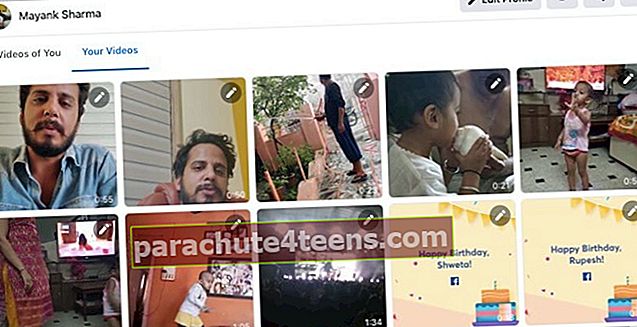
- Klõpsake nuppu muutmise ikoon eelistatud video ülaosas. Ja valige allalaadimise tüüp HD / SD.
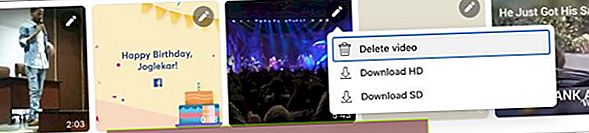
- Järgmises aknas paremklõpsake ja valige Salvesta video nimega.

- Andke soovitud nimi ja allalaadimiskoht ning klõpsake nuppu Salvesta hüpikaknas.
2. Rakenduse 4K Video Downloader kasutamine
- Laadige alla ja Installige 4K video allalaadija teie Macis.
- Ava Facebooki video soovite alla laadida ja kopeerige URL.
- Avage rakendus 4K Downloader ja kleepige link klõpsates nuppu ‘+’ nupp vasakus ülanurgas.
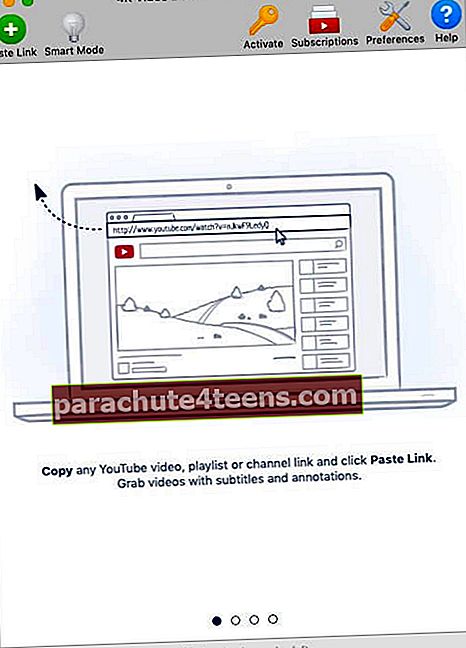
- Valige faili kvaliteet SD või HD ja klõpsake nuppu Lae alla.
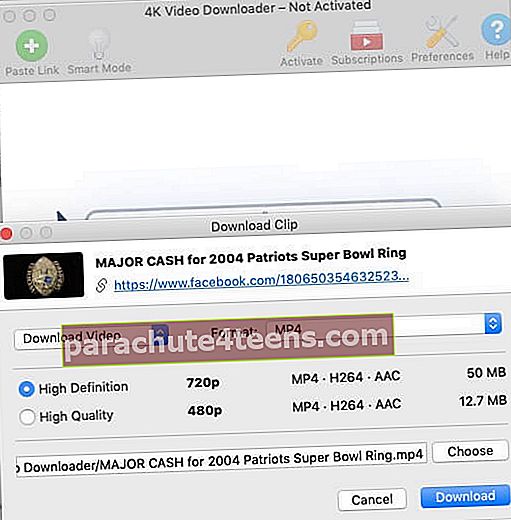
- Pärast allalaadimist pääsete videole juurde allalaadimiste kaust.
3. Brauseri kasutamine (veebisaidid, näiteks keepvid)
Mõned parimad teenused, mida siinkohal mainiksin, on fbdown, keepvid jne. Siin on näiteks keepvid. Alustagem.
- Minge oma brauseris lehele KEEPVid.
- Avage Facebook, millele järgneb video soovite alla laadida. Kopeerige selle URL.
- Nüüd kleepida URL aadressil ettenähtud ruumis keepvid portaali ja klõpsake Lae alla.
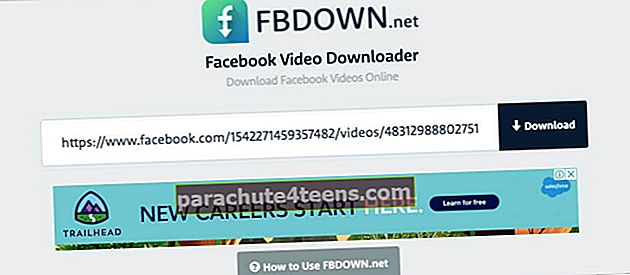
- Järgmine ekraan annab teile palju allalaadimisvalikud. Klõpsake kategooria Video all oma eelistatud. (võite alla laadida ainult heli)
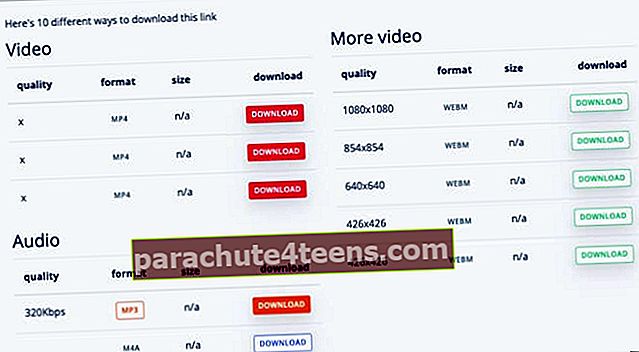
- Kui video on uuel vahelehel avatud, paremklõpsake ja valige ‘Salvesta video nimega.’
- Muutke failinime vastavalt oma soovile, valige allalaadimiskoht ja klõpsake Salvesta hüpikaknas.
4. Brauseri laienduse kasutamine
- Lisage Chrome'i brauserisse laiendus "Laadi alla Facebooki videod". Kinnitage kui küsitakse.

- Nüüd mine Facebook.com ja avage video soovite alla laadida.
- Klõpsake nuppu laienduse ikoon paremas ülanurgas ja valige faili tüüp soovite alla laadida.
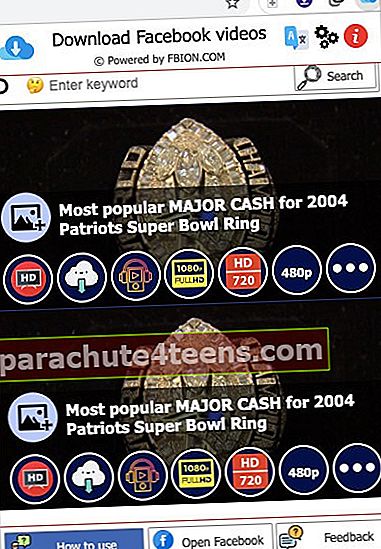
Kas olete valmis Facebooki videoid iPhone'i, iPadi ja Maci alla laadima?
Ma ei teadnud kunagi, et Facebooki videote allalaadimiseks ja meie seadmetesse salvestamiseks on nii palju võimalusi. Pärast kõigi nende kasutamist leidsin siiski, et Maci laiendus ning brauseri ja dokumendihalduri rakendus on kõige kasulikum ja hõlpsam kasutada.
Kas proovisite Facebooki videoid alla laadida? Mis on teie eelistus?
Loe rohkem:
- Kuidas kasutada iPhone'i Messengeri ruume
- Kuidas lülitada Facebooki tumerežiim sisse töölaual
- Kuidas Facebook Messengerist iPhone'ist välja logida
- Sammud, et näha, kes vaatasid minu Facebooki profiili